Hướng dẫn cài đặt SSL cho Hostname của Directadmin
Thay vì truy cập vào trực tiếp ip như http://103.xxx.45.24:2222 thì chúng ta sẽ truy cập vào hostname dạng 2 IP cuối của IP là https://s45d24.wpcloud.vn:2222. Việc cài đặt Hostname và SSL cho Hostname của Directadmin sẽ mang lại nhiều lợi ích khi quản trị Server như: Dễ nhớ, chuyên nghiệp, bảo mật,…
Tất cả các nhà cung cấp Host đều đang làm như vậy. Tại sao VPSer chúng ta lại không nhỉ đúng không anh em?
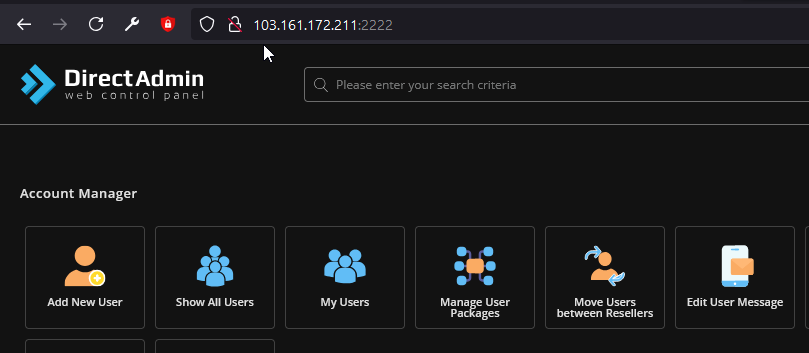
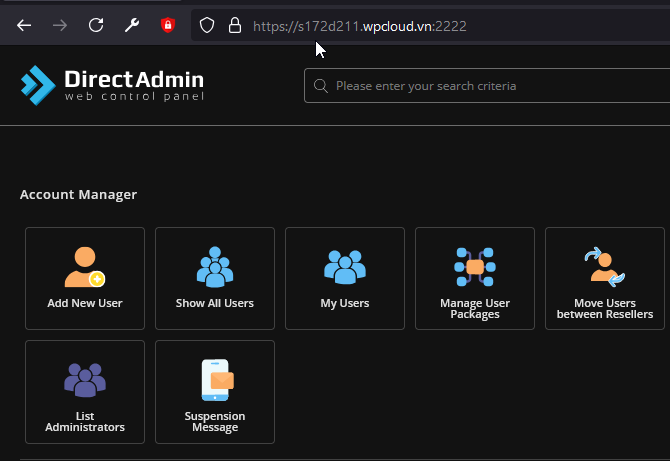
Để cài đặt SSL cho hostname DirectAdmin, chúng ta cần thoả mãn 3 điều kiện:
- 1. Phải trỏ domain hostname về đúng địa chỉ IP VPS/Server của bạn.
- 2. Phải cấu hình record CAA cũng trỏ về IP và tag phải là của letsencrypt.org.
- 3. Hostname không được trùng với bất kì tên miền nào đã tồn tại trên máy chủ.
Bước 1. Trỏ tên miền về IP của Server và thêm Record CAA cho Hostname này:
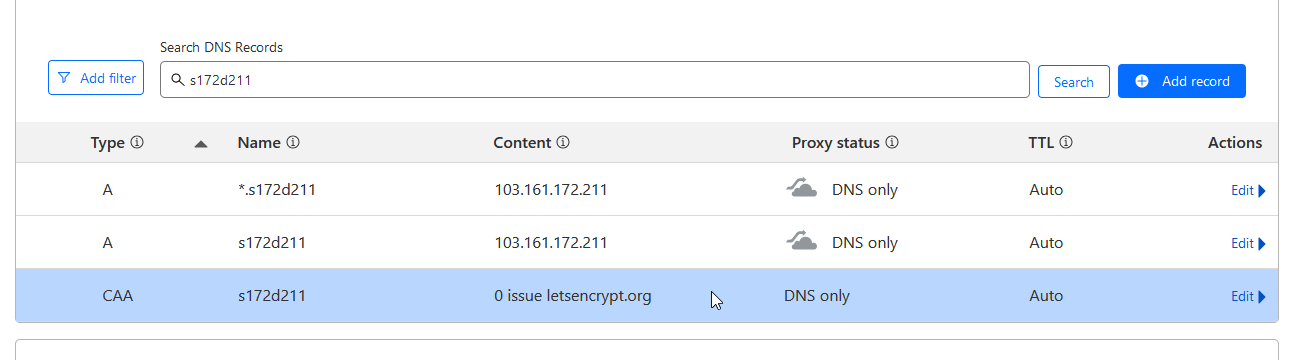
Host name của mình là s172d211.wpcloud.vn trỏ về IP 103.161.172.211 nên mình sẽ trỏ các bản ghi sau:
| Record | Type | Address |
|
s172d211
|
A | 103.161.172.211 |
|
s172d211
|
CAA | letsencrypt.org |
|
*.s172d211
|
A | 103.161.172.211 |
Bước 2: Kết nối SSH đến Server bằng tài khoản Root và chạy các lệnh sau để cài đặt.
/usr/local/directadmin/scripts/letsencrypt.sh request_single s172d211.wpcloud.vn 4096 /usr/local/directadmin/directadmin set ssl_redirect_host s172d211.wpcloud.vn service directadmin restart
Nhớ thay s172d211.wpcloud.vn thành hostname của bạn nhé.
-> Kết quả khi chạy lệnh:
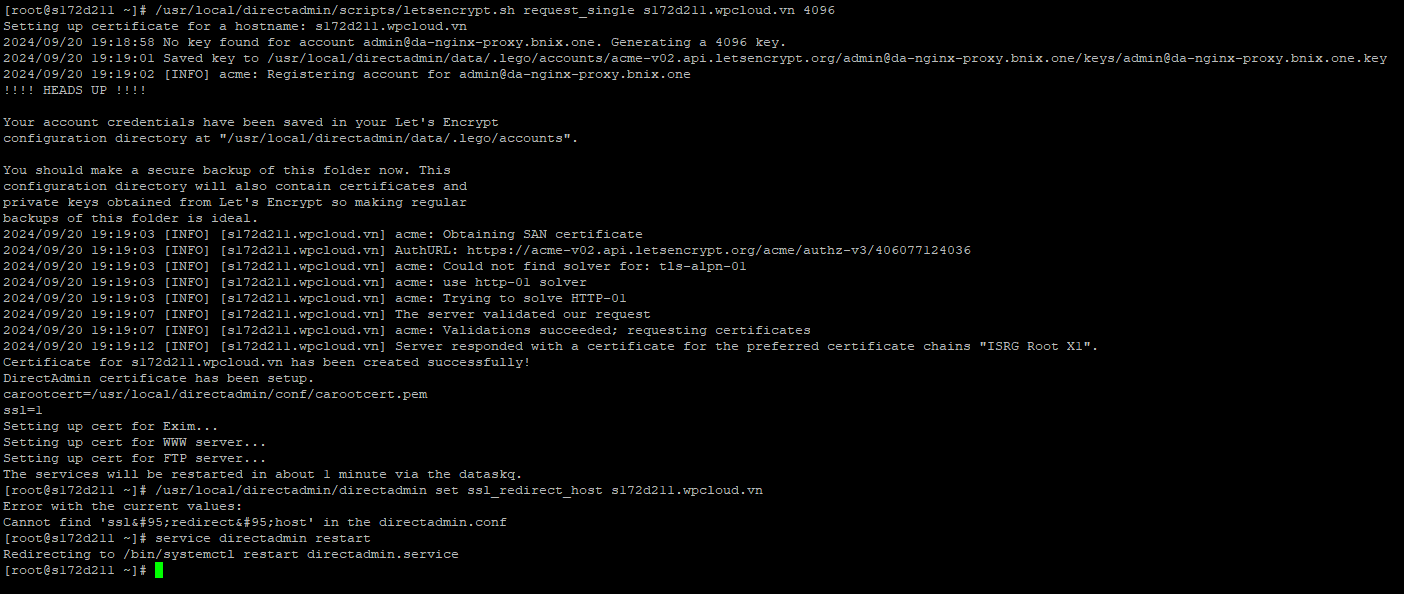
Bước 3. Hoàn tất cài đặt và tận hưởng thành quả.
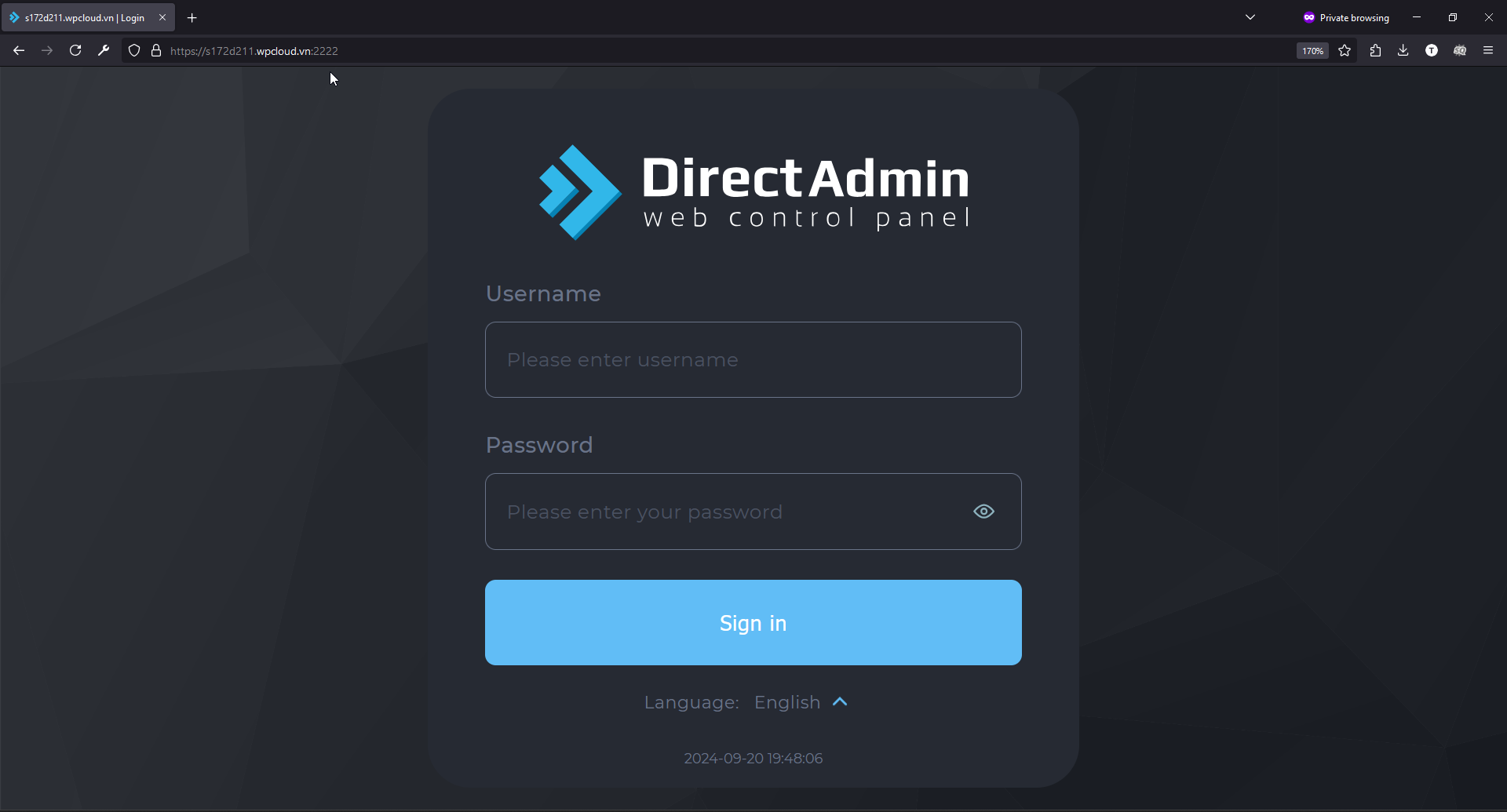
Bây giờ bạn đã có thể truy cập vào https://s172d211.wpcloud.vn:2222 để quản trị. Thật đơn giản phải không nào? WPCenter Chúc các bạn thành công!
